裁剪視頻一直是您編輯工作流程的重要組成部分。 我堅信,深入了解這項技能對於製作高質量的視頻至關重要。 如果您是一位鼓舞人心的視頻剪輯師,那麼是時候開始學習如何在 DaVinci Resolve 中進行裁剪了。 在今天的帖子中,我們將學習各種技術 如何在 DaVinci Resolve 中裁剪視頻,例如使用屏幕控件、檢查器進行裁剪,以及更改縱橫比以及輕鬆裁剪視頻的值得稱讚的替代解決方案。
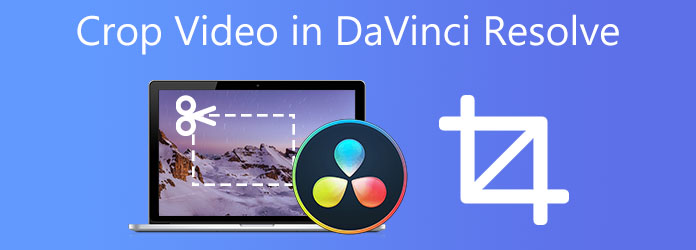
部分1。 透過 3 種方法在 DaVinci Resolve 中快速裁剪視頻
該程序被認為是世界上最快的專業編輯軟件。 它就是DaVinci Resolve。 它是一款非常先進的專業視頻編輯應用程序,包含所有編輯功能,例如使用 DaVinci Resolve 進行裁剪和更改寬高比。 編輯功能複雜而高效,為創作者提供了他們需要的所有控制權。 不僅如此,它還包含許多過渡和效果,使編輯人員可以輕鬆輕鬆地工作。 它有一個功能免費的版本,儘管要適應它有很高的學習曲線。 讓我們找出在 DaVinci Resolve 中裁剪視頻的三種方法。
1.改變輸出分辨率
注意: 這樣做不會改變視頻; 相反,它將完全改變您整個項目的分辨率。
步驟二 上午,導航 文件 > 項目設置. 它會帶你到另一個窗口。
步驟二 d">主設置,前往 時間解析,單擊下拉菜單,然後單擊 習俗. 更改所需大小的數字。
步驟二 old">選單列上的圖像縮放並選擇 輸入縮放 在選擇號碼時。 修改集合為 使用裁剪縮放整個幀.
步驟二 改變了影片的解析度。
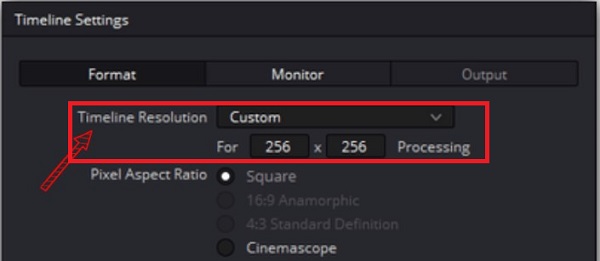
2. 使用 Inspector 裁剪視頻
步驟二 很容易安裝在您的電腦上。 前往 編輯 頁面並選擇所需的視頻進行裁剪。
步驟二 he 檢查員 在右側角落。
小提示: 要展開此頁面,請單擊旁邊的箭頭 檢查員 按鈕。
步驟二 發現 裁剪 部分並雙擊它。
步驟二 oice 從您喜歡的一側裁剪影片。 例如,在 裁剪權 按鈕使用光標,然後您可以製作一個黑條,在您導出視頻時將其作為視頻的一部分。
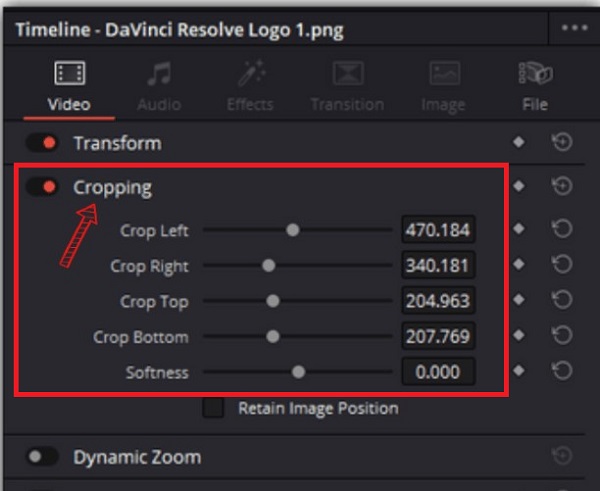
3. 使用屏幕控件裁剪視頻
步驟二 粗體>編輯頁面並在啟動軟體時點擊您要裁剪的影片剪輯。
步驟二 檢視器,點選介面左下角的下拉按鈕,然後點選 作物 按鈕。
步驟二 視訊邊框的中間欄,您可以從檢視器中拖曳以立即裁剪剪輯。
小提示: 如果您直接從查看器中裁剪,它將為您節省大量時間。
步驟二 在下拉式選單中選擇 改造 使用屏幕控件根據您的喜好旋轉、翻轉、縮放和平移視頻。
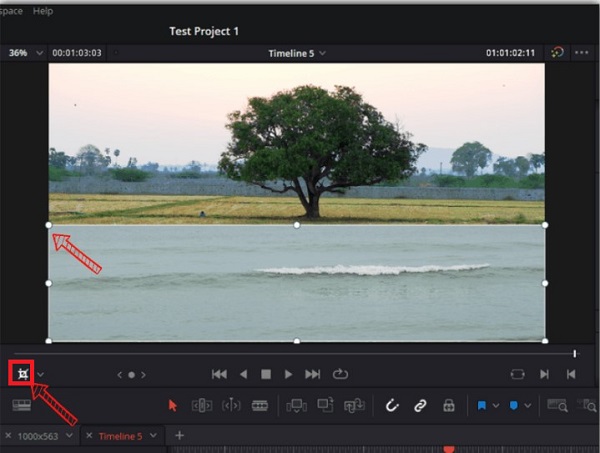
部分2。 使用替代工具裁切影片的有效方法
如果您認為 DaVinci Resolve 在裁剪視頻方面是少數,那麼 Video Converter Ultimate 是您解決裁剪困難的編輯夥伴。 它充滿了高效的功能,例如輕鬆理想地裁剪視頻。 您可以修改您選擇的寬高比,同時在轉換之前修改視頻輸出的分辨率、幀速率、比特率和音頻設置。 不僅如此,它還可以容納各種音頻和視頻格式,並將它們轉換為 500 多種輸出。 由於其直觀的界面,用戶喜歡這個工具。 它具有特定的設置,即使是初學者也可以通過其基本編輯功能享受。 帶著如此多的期待,這裡有一份關於使用替代解決方案在 DaVinci Resolve 中裁剪視頻的詳盡指南。

- 完美裁切/旋轉/修剪/分割影片。
- 提高視訊品質並轉換 GIF到MP4、AVI 等。
- 包括效果、浮水印和最佳濾鏡。
- GIF 動畫製作器,壓縮影片剪輯,編輯 ID3 標籤。
- 使用您想要的剪輯、音樂和圖像創建令人難以置信的音樂影片。
免費下載
前往Windows
安全下載
免費下載
對於macOS
安全下載
步驟二 啟動工具
要下載該軟件,請打開瀏覽器並訪問 Video Converter Ultimate 的官方頁面。 然後,運行該工具。 安裝後,找到 工具箱 > 視頻裁剪器.
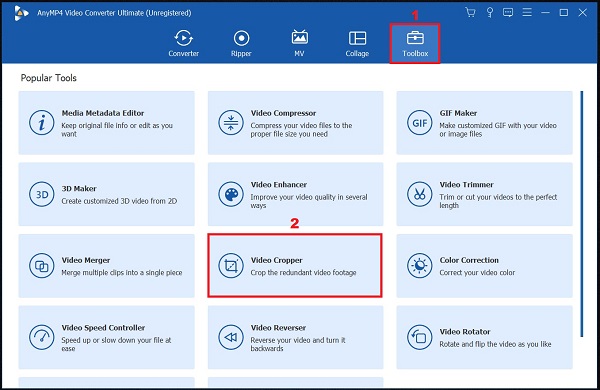
步驟二 上傳文件
選擇後 視頻裁剪器,它將指導您導入文件。 選擇 加號(+) 按鈕或將您的文件放在界面中間以上傳您的視頻剪輯。

步驟二 裁剪視頻剪輯
要裁剪視頻,請使用把手。 根據您想要的尺寸裁剪視頻。
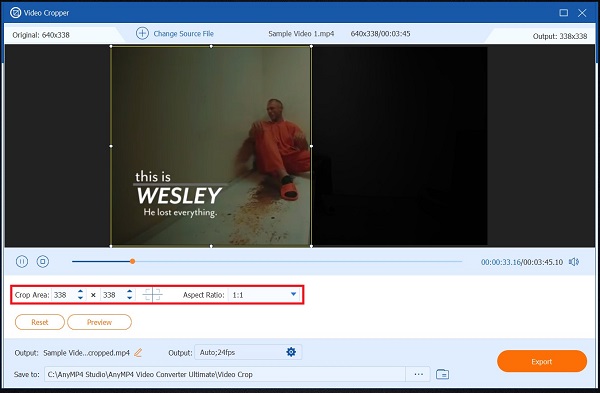
步驟二 更改輸出設置
裁剪後,您還可以在導出前更改輸出設置。 修改分辨率、幀速率、質量、縮放模式和音頻設置。 修改後點擊 OK.
保養竅門
可以在導出之前更改視頻輸出設置。 其中包括對視頻分辨率和格式以及幀速率、比特率和音頻設置的更改。
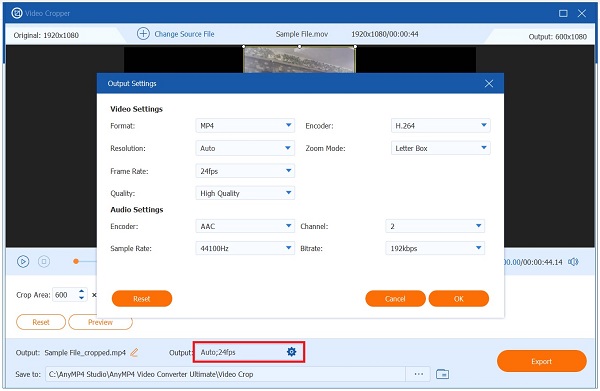
步驟二 重命名裁剪的視頻
更改輸出設置後,您可以通過單擊 筆 按鈕。
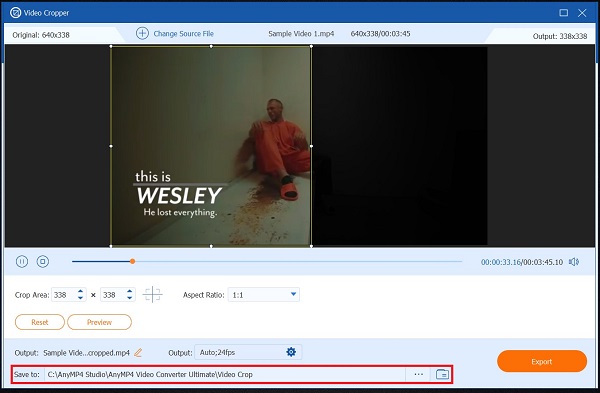
步驟二 立即導出文件
最後,要保存在裁剪視頻中所做的所有更改,請選擇導出按鈕。 現在,您可以在計算機上的文件夾目標上播放裁剪的視頻。
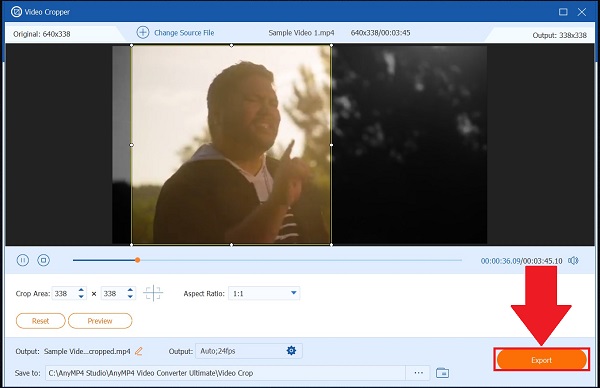
部分3。 有關如何在 Davinci Resolve 中裁剪影片的常見問題解答
-
DaVinci Resolve 是一個複雜的工具嗎?
DaVinci Resolve 不是一個容易學習的程序。 然而,初學者要了解視頻製作的基礎知識和創建視頻內容,還有一個巨大的學習曲線。
-
DaVinci Resolve 中是否可以使用遮罩?
Davinci Resolve 的 Fusion 頁面有許多面具可供選擇。 工具欄有四種最常用的顯示方式:b 樣條、橢圓、矩形和多邊形。 前兩個是基本形狀,後兩個可以勾勒出輪廓。
-
我可以使用 DaVinci Resolve 製作圓形或橢圓形作物嗎?
您可以在 DaVinci Resolve 的 Fusion 頁面上製作圓形、橢圓形或橢圓形裁剪。 只需單擊一下,您就可以啟用橢圓選項,這將幫助您快速構建所需的形狀。 接下來,在編輯頁面上,您可以通過放大或縮小、平移或傾斜來修改裁剪,直到獲得結果。
結論
話雖如此,DaVinci Resolve 是一款出色的剪輯軟件,適合長期從事剪輯領域的專業人士。 你可以得到關於如何的方法 在 Davinci Resolve 中裁剪視頻. 但是,如果您認為此工具太小而無法使用,則可以使用 Video Converter Ultimate. 它有一個簡單的界面,可以讓您的裁剪任務輕鬆快速。


